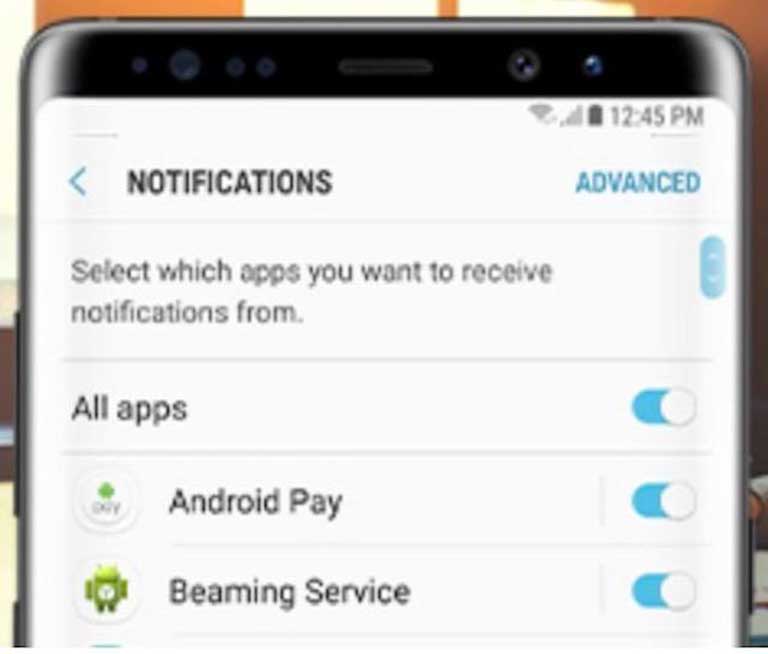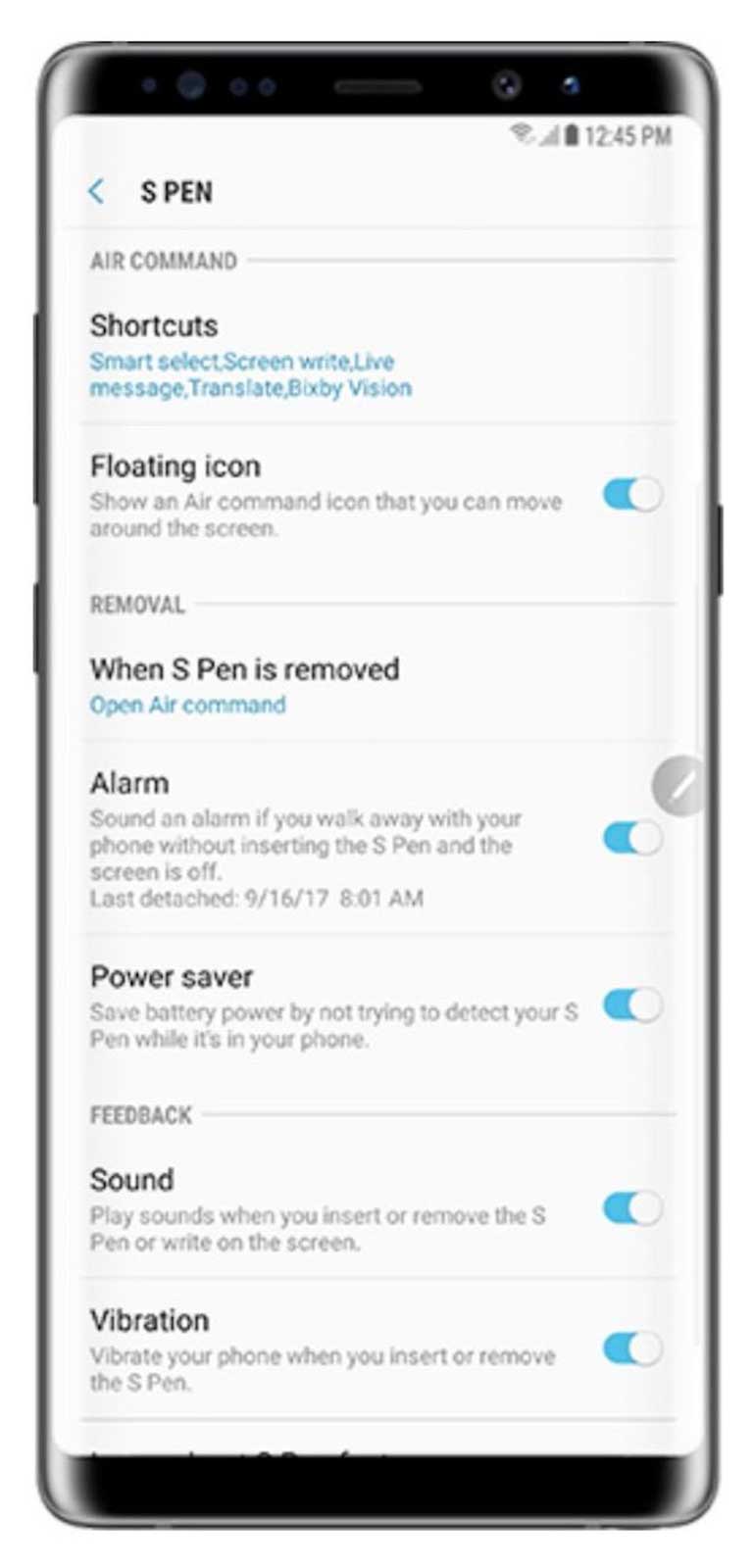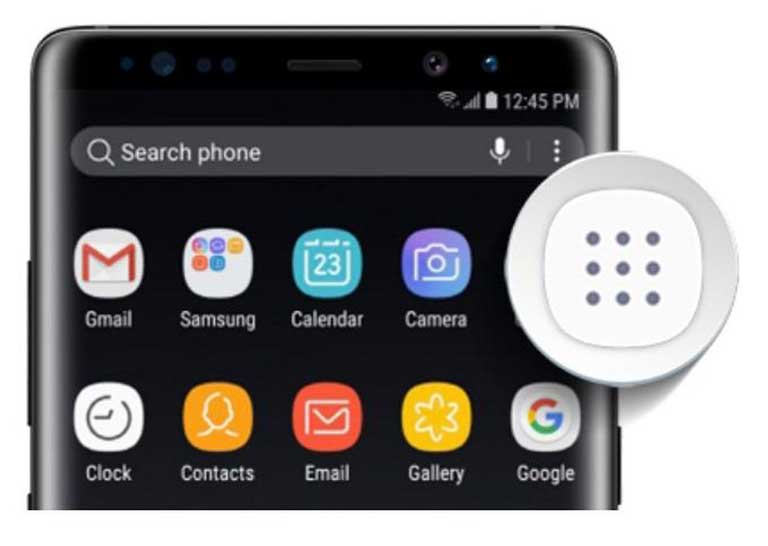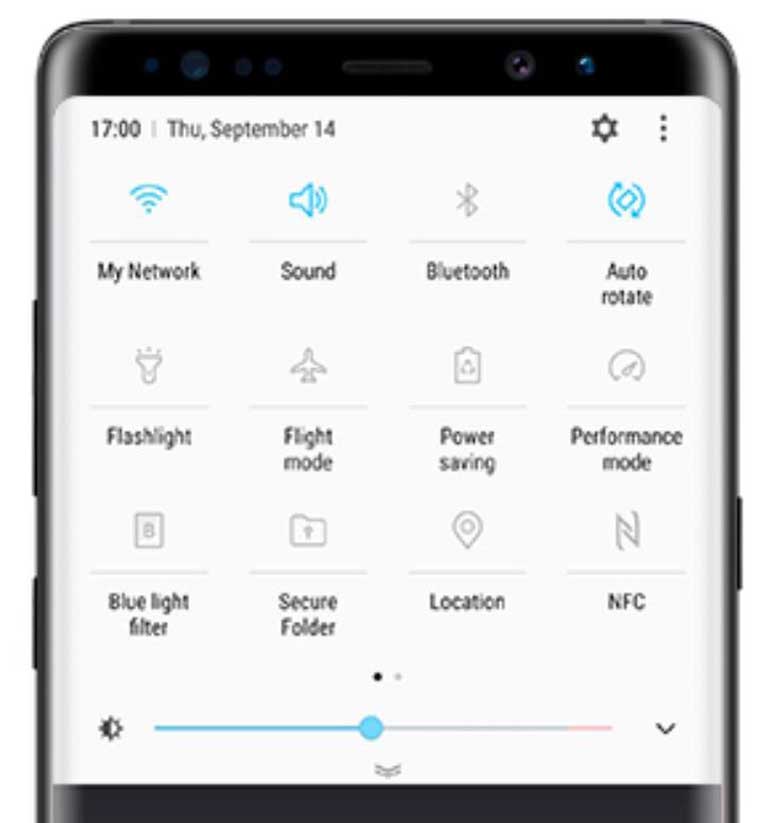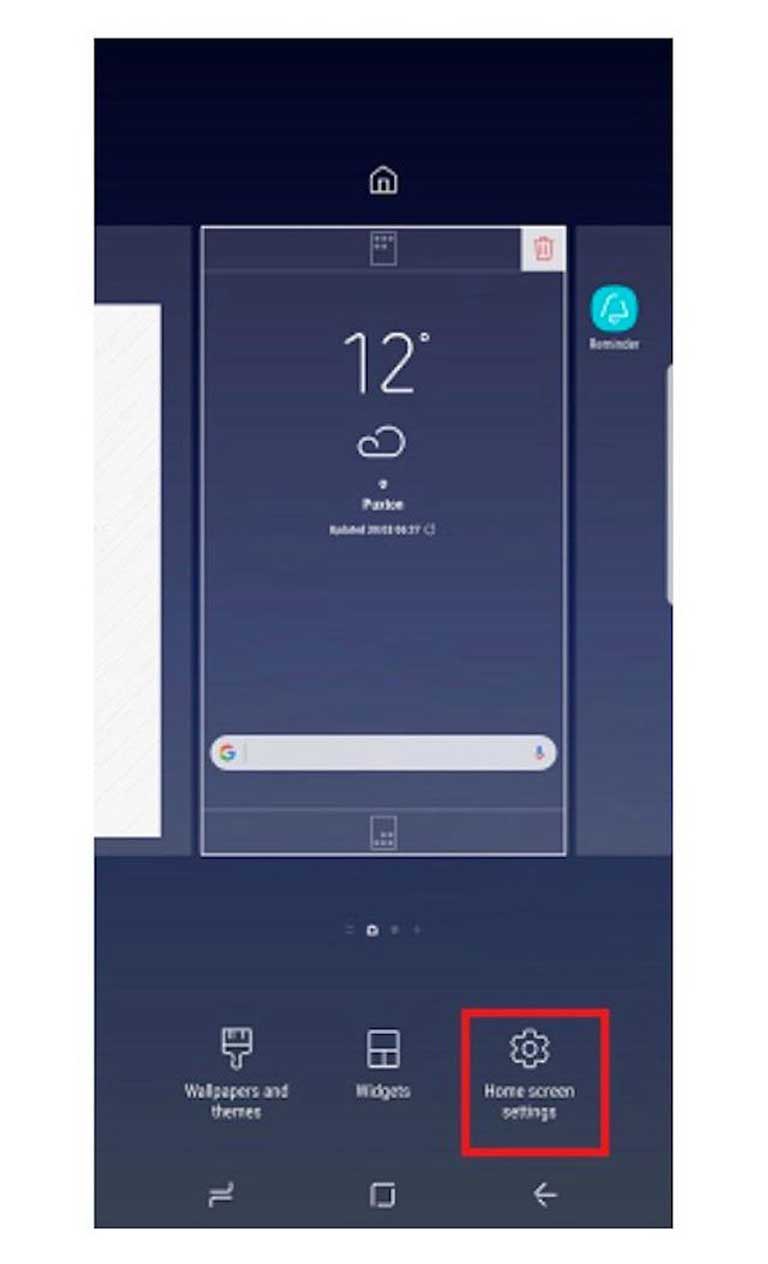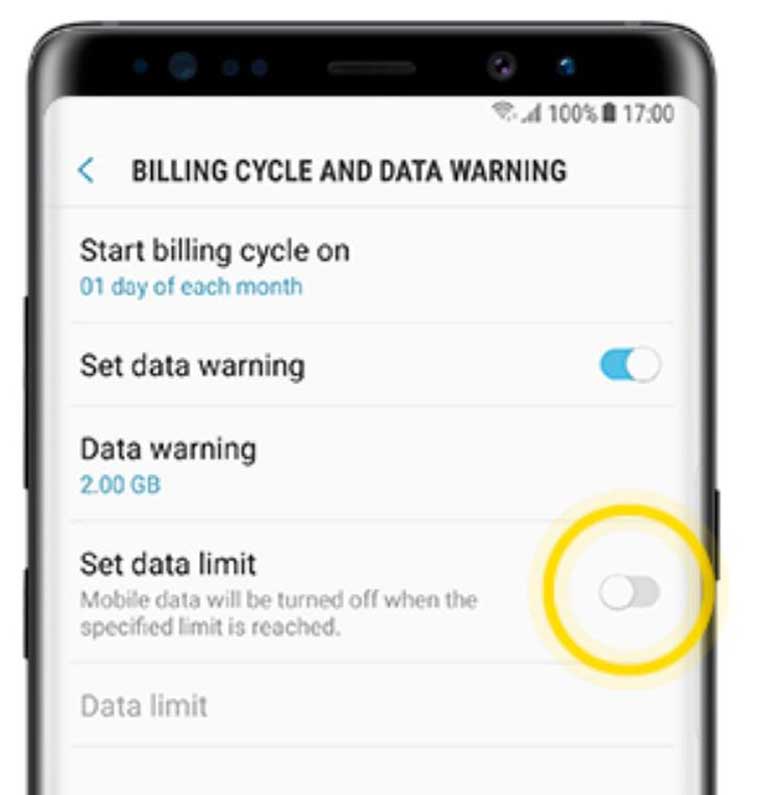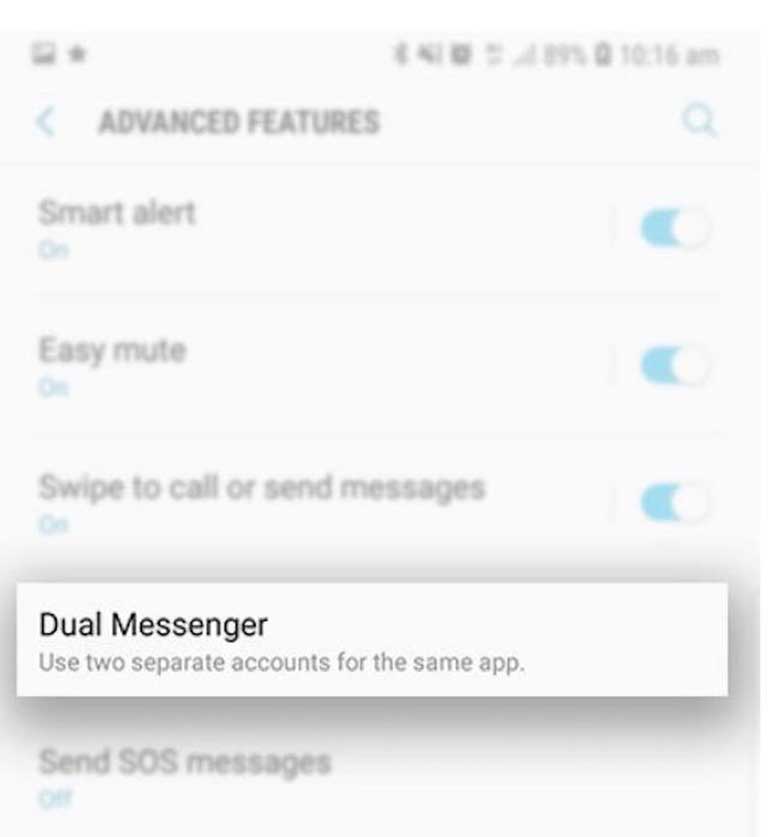Samsung Galaxy Note8 đang là một flagship khá nổi tiếng trên thị trường smartphone hiện nay. Bạn đang sở hữu nó. Nhưng bạn sử dụng Samsung Note8 hiệu quả chưa cao. Hãy tham khảo bài viết để tối ưa những lợi ích mà nó mang lại nhé
Mục lục
1.) Quản lý thông báo
Bạn có thể quản lý thông báo xuất hiện trên màn hình khóa của mình bằng cách đi tới Cài đặt> Màn hình khóa và bảo mật> Thông báo . Bạn cũng có thể chỉ có các biểu tượng thông báo xuất hiện trong các cài đặt này.
Để ẩn nội dung không xuất hiện trong thông báo ứng dụng, bạn có thể kiểm soát điều này bằng cách đi tới Cài đặt> Thông báo> Nâng cao . Trong phần này, bạn có thể quản lý thông báo của từng ứng dụng riêng lẻ. Và trong cài đặt thông báo nâng cao, bạn cũng có thể có thông báo xuất hiện âm thầm và đặt thông báo ưu tiên để thông báo xuất hiện ngay cả khi Không làm phiền được kích hoạt.
2.) Quản lý S Pen
Có một số cài đặt S Pen mà bạn có thể kiểm soát khi nhấn vào biểu tượng Cài đặt. Ví dụ: bạn có thể điều chỉnh cài đặt Lệnh không khí như phím tắt và quyết định có hiển thị biểu tượng nổi có thể di chuyển xung quanh màn hình hay không. Trong các cài đặt này, bạn cũng có thể thiết lập báo thức nếu bạn đi bộ bằng điện thoại mà không cần chèn S Pen và màn hình tắt.
3.) Sắp xếp ngăn ứng dụng
Nếu bạn muốn sắp xếp ngăn ứng dụng, bạn có thể làm như vậy bằng cách vuốt lên từ cuối màn hình và nhấn vào biểu tượng ứng dụng. Sau đó, nhấn vào biểu tượng ba chấm ở góc trên cùng bên phải của ngăn kéo ứng dụng và chọn xem bạn có muốn ứng dụng được sắp xếp theo thứ tự bảng chữ cái theo tiêu đề hay không. Và nếu bạn muốn xóa không gian khỏi ngăn ứng dụng sau khi di chuyển các ứng dụng xung quanh, bạn có thể làm như vậy bằng cách nhấn vào “dọn dẹp các trang”.
4.) Kéo Cài đặt nhanh lên
Để kéo lên toàn bộ cài đặt nhanh, bạn chỉ cần vuốt xuống bằng hai ngón tay hoặc vuốt xuống đôi. Sau đó, bạn có thể vuốt sang trái hoặc sang phải để chuyển đổi giữa các ngăn cài đặt nhanh.
Và để truy cập cài đặt đầy đủ từ cài đặt nhanh, bạn chỉ cần nhấn vào biểu tượng đó. Vì vậy, nếu bạn nhấn vào biểu tượng Wi-Fi, nó sẽ kéo lên các điều khiển Wi-Fi đầy đủ.
5.) Gỡ bỏ Khay ứng dụng
Để giảm sự lộn xộn từ màn hình của bạn, có một cách để xóa khay ứng dụng. Điều này có thể được thiết lập bằng cách nhấn Long trên màn hình chính và chọn Cài đặt màn hình chủ . Sau đó nhấn vào tùy chọn Bố cục màn hình chính và chọn chỉ màn hình chính.
6.) Loại bỏ các thiết lập S Pen
Bạn có thể tùy chỉnh những gì sẽ xảy ra khi bạn xóa S Pen khỏi thiết bị. Để kiểm soát tính năng này, hãy đi tới Cài đặt> Tính năng nâng cao> S Pen> Khi S Pen bị xóa . Có ba tùy chọn, đó là Air Command, tạo ghi chú hoặc không làm gì cả.
7.) Đặt giới hạn dữ liệu
Để tránh xem xét dữ liệu di động của mình, bạn có thể thiết lập giới hạn dữ liệu. Điều này có thể được kiểm soát bằng cách đi tới Cài đặt> Kết nối> Sử dụng dữ liệu> Sử dụng dữ liệu di động. Trong phần này, bạn sẽ có thể đặt lại giới hạn dữ liệu và ngày mà gói dữ liệu của bạn mong muốn.
8.) Thiết lập Dual Messenger
Note8 cho phép bạn tải xuống hai ứng dụng giống nhau trong trường hợp bạn muốn đăng nhập vào nhiều tài khoản cùng một lúc. Tính năng này sẽ rất hữu ích nếu bạn có tài khoản cá nhân và có cả tài khoản doanh nghiệp riêng. Bạn có thể kích hoạt tính năng này bằng cách đi tới Cài đặt> Tính năng nâng cao> Messenger kép.
Và bạn thiết lập bằng cách nhấn vào biểu tượng nhắn tin và nhấn vào “Cài đặt ứng dụng thứ hai”. Các ứng dụng hiện hỗ trợ Messenger kép bao gồm Facebook, Messenger, WhatsApp và Snapchat.
Mời bạn đọc thêm: Giải đáp thắc mắc thay màn hình Samsung Note 8 ở đâu có giá tốt nhất TPHCM & Hà Nội